USB ile iPhone Samsung TV'ye Nasıl Bağlanır: Açıklandı

İçindekiler
Birkaç ay önce bir Samsung akıllı televizyon almaya karar verdim. Bu satın alma işlemini gerçekten dört gözle bekliyordum, ancak tek bir endişem vardı.
Bu, iPhone'umu kullanarak TV'ye medya yansıtabilecek miyim yoksa yansıtamayacak mıyım sorusuydu.
Samsung TV'lerin Android telefonlarla uyumlu olduğunu biliyorum ancak Android uyumluluğu konusunda emin değildim.
İşte o zaman internette biraz araştırma yapmaya başladım.
Birkaç blog ve videoyu inceledikten sonra, günümüzde teknolojinin her zamankinden çok daha hızlı bir şekilde geliştiğini fark ettim ve aynı şey televizyonlar için de söylenebilir.
Bir zamanlar radyo dalgalarını yakalayabilen ve izlemeniz için içerik görüntüleyebilen cihazlar olarak kabul edilenler artık çok daha fazlasını yapabiliyor.
İnovasyonu ve çağın ihtiyaçlarını göz önünde bulunduran Samsung, iPhone ile uyumlu özellikler sunuyor.
iPhone'u Samsung TV için bir uzaktan kumanda olarak bile kullanabileceğinizi bilmek beni şaşırttı.
Akıllı telefonunuzu televizyonunuza bağlamak, akıllı telefon ekranınızı yansıtmak, akıllı telefonunuzda depolanan resimler ve videolar gibi multimedya dosyalarını görüntülemek veya sadece akıllı telefonunuzu şarj etmek gibi birçok şeyi yapmanızı sağlar.
iPhone'unuzu USB aracılığıyla Samsung TV'nize bağlamak için tek yapmanız gereken televizyonunuzun arka panelinde bulunan USB bağlantı noktasını bulmaktır ve USB - Lightning kablosu kullanarak telefonunuzu bağlantı noktasına bağlayın .
Bu yazıda sadece iPhone'unuzu USB üzerinden Samsung TV'nize nasıl bağlayacağınızı değil, aynı zamanda diğer teknikleri kullanarak cihazları nasıl bağlayacağınızı ve bu bağlantının ne için kullanılabileceğini de inceleyeceğiz.
Samsung TV'nizdeki USB Bağlantı Noktasını Bulma

iPhone'unuzu Samsung TV'nize bağlamak için yapmanız gereken ilk şey (Universal Serial Bus) USB bağlantı noktasını bulmaktır.
USB bağlantı noktası televizyonunuzun arka panelinde bulunabilir.
USB bağlantı noktalarını tanımlamak kolaydır, iPhone şarj cihazınızın arkasındakilere benzer şekilde düz dikdörtgen bağlantı noktalarıdır.
Kabloyu HDMI bağlantı noktasına zorla bağlamaya çalışmak bağlantı noktasında onarılamaz hasara neden olacağından, HDMI bağlantı noktasını USB bağlantı noktasıyla karıştırmadığınızdan emin olun.
USB - Lightning Kabloları
iPhone'lar şarj için Apple'a özel lightning kabloları kullanır.
Bu kablolar akıllı telefonunuzun kutusuyla birlikte gelir (daha yeni modellerde ayrı olarak satın alınmaları gerekir).
Lightning tarafını iPhone'unuza ve USB tarafını televizyonunuza bağladığınızda, iPhone'unuz televizyona başarıyla bağlanacaktır.
Bu adımı tamamladıktan sonra, iPhone'unuzdan TV'nize medya akışı yapabileceksiniz.
Samsung TV USB'den Lightning'e Destekliyor mu?
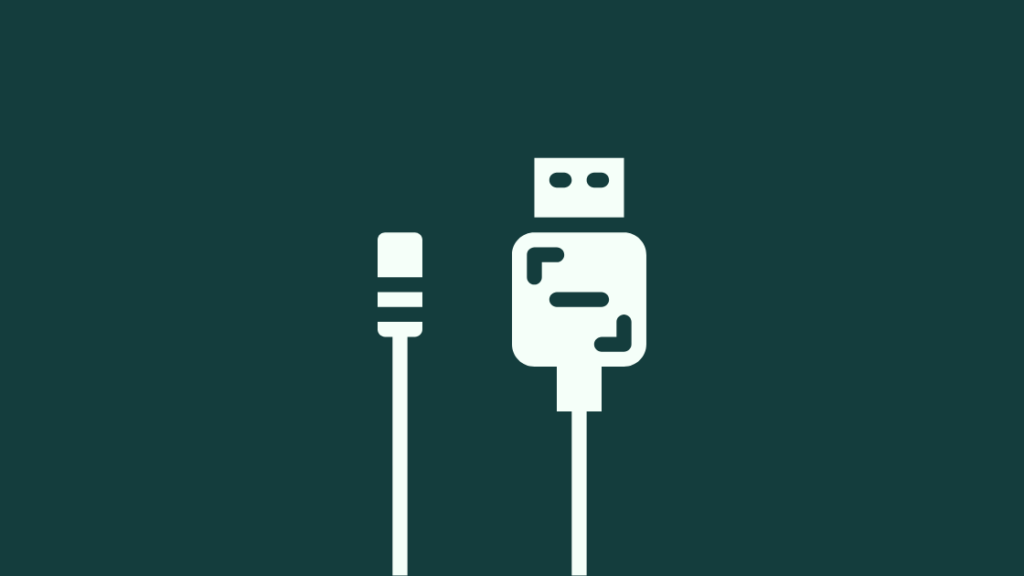
Samsung TV'ler USB bağlantı noktalarıyla birlikte geldiğinden, lightning'den USB'ye, mikro USB'den USB'ye, USB'den USB'ye ve benzeri her türlü USB'ye dönüştürme işlemini destekler.
Tek gereksinim, gerekli dönüşümü gerçekleştirebilecek uygun bir kabloya sahip olmaktır.
iPhone'unuzdaki Dosyaları Görüntülemek için Samsung'un TV Dosya Gezgini'ni Kullanın
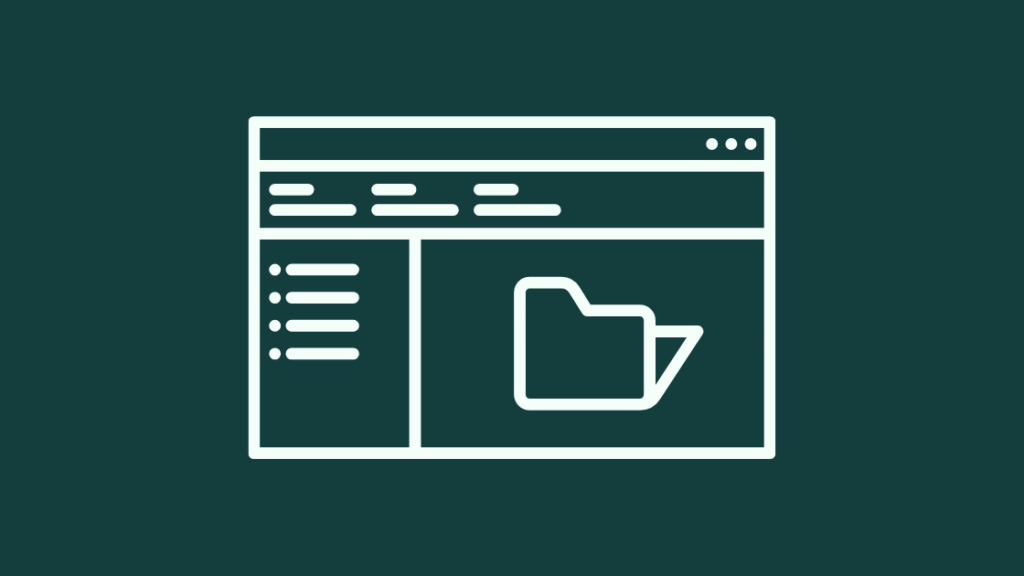
USB bağlantı noktasıyla gelen Samsung TV'lerin çoğu USB depolama alanını da kabul eder ve minimum da olsa kendi depolama kapasiteleriyle birlikte gelir.
iPhone'unuzu Samsung TV'nize bağladıktan sonra, ekranda iPhone'unuzu başarıyla bağladığınızı bildiren bir bildirim açılır.
Bildirime tıklarsanız, Samsung TV'nizin Dosya Gezgini açılır.
Bu dosya gezginini televizyonunuzda görüntülemek istediğiniz belirli bir resmi veya videoyu aramak için kullanabilir veya hatta bazı küçük dosyaları televizyonunuza aktarabilirsiniz (eğer bu seçenek sizin için mevcutsa).
Dosya gezgini, telefonunuzdaki dosyalar arasında kolayca gezinmenize yardımcı olur ve tam olarak aradığınız şeyi çok kolay bir şekilde bulmanıza yardımcı olabilir.
iPhone'u Samsung TV'ye Bağlamanın Alternatif Yolları
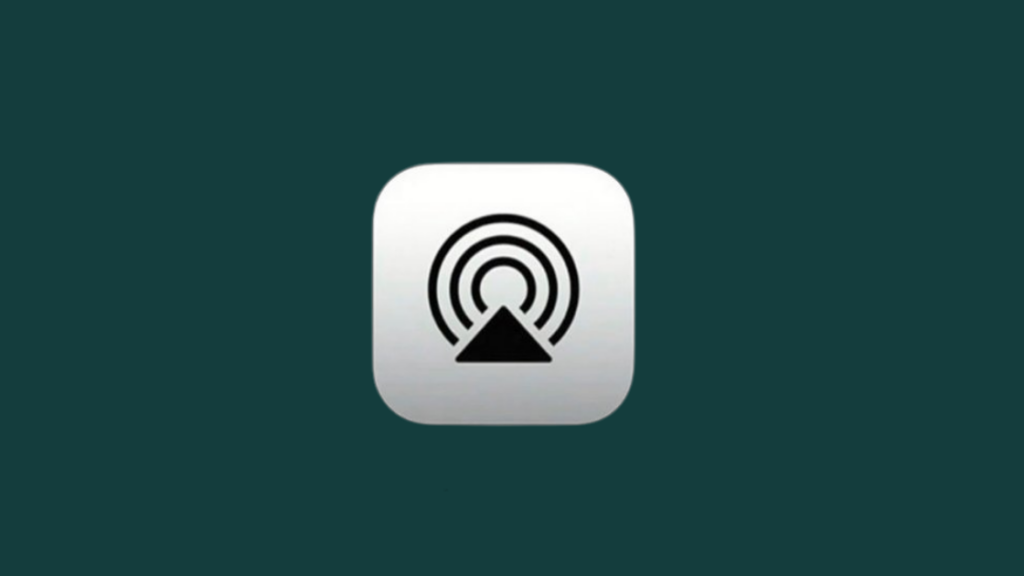
USB bağlantı noktasını kullanmak iPhone'unuzu Samsung TV'nize bağlamanın en kolay yolu gibi görünse de, iPhone'unuzu Samsung TV'nize bağlamak için kullanabileceğiniz ve aynı derecede basit olan başka yöntemler de vardır.
Samsung TV'niz AirPlay 2 ile uyumluysa, iPhone'unuzu TV'nize bağlamak için bunu kullanabilirsiniz.
iPhone'unuzu AirPlay 2 aracılığıyla Samsung TV'nize bağlamak için aşağıdaki adımları izleyin:
- Cep telefonunuzun ekranının sağ üst köşesinden aşağı doğru kaydırarak iPhone'unuzdaki Denetim Merkezi'ni açın.
- Ekran Yansıtma düğmesine dokunun.
- Ekran yansıtma menüsü açıldığında, bağlantı kurmak için listelenen TV'nizi bulun.
- İstenirse, Samsung TV'nizde görüntülenen kodu iPhone'unuza girin.
Samsung TV'nizdeki AirPlay 2 deneyiminize ince ayar yapmak için TV'nizdeki Ayarlar menüsünü açıp Genel'i ve ardından Apple AirPlay Ayarları'nı seçebilirsiniz.
AirPlay deneyiminize ince ayar yapmak, belirli bağlantılar için bir kod gerektirmek, altyazı veya alt yazı gibi yardımcı hizmetler eklemek ve hatta genel görünümü ayarlamak gibi şeyleri içerebilir.
AirPlay üzerinden ses alamıyorsanız, bunu çözmek için kullanabileceğiniz birkaç düzeltme vardır.
iPhone'unuzu Samsung TV'lerinize bağlamanın diğer yolları arasında HDMI bağlantı noktası üzerinden bağlanmak veya telefonunuzu TV'nize bağlamak için bir Tak ve Çalıştır kablosu kullanmak yer alır.
HDMI kullanarak iPhone'u Samsung TV'ye bağlama
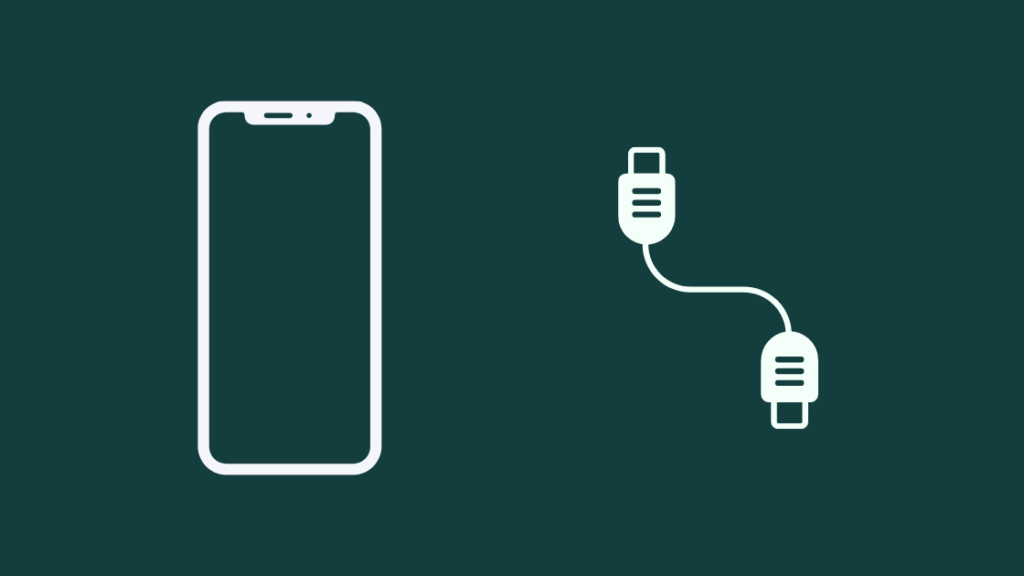
Samsung TV'nizde USB bağlantı noktası yoksa ve AirPlay 2 ile uyumlu değilse endişelenmenize gerek yok.
Her Samsung TV'de bir veya daha fazla HDMI bağlantı noktası bulunur ve iPhone'unuzu TV'nize bağlamak için bu bağlantı noktalarını kullanabilirsiniz.
Bunu yapmak için bir HDMI kablosunun yanı sıra bir Lightning - HDMI adaptörüne ihtiyacınız vardır.
Bu çevre birimlerinin her ikisi de Apple'ın resmi mağazasında bulunabilir, ancak Amazon'da resmi olanlar kadar iyi çalışan daha ucuz seçenekler de mevcuttur.
iPhone'unuzu Samsung TV'nize bağlamak için HDMI kablosunu ve adaptörü kullandıktan sonra, iPhone'unuzun ekranını Samsung TV'nize yansıtabilirsiniz.
Yansıtılmış görüntüyü görüntülemek için ihtiyacınız olan tek şey, iPhone'unuzun bağlı olduğu bağlantı noktasına gitmek için Samsung TV uzaktan kumandanızdaki kaynak düğmesini kullanmaktır.
iPhone'u Samsung TV'ye Bağlamak için Tak ve Çalıştır Kablosu Kullanın
iPhone'unuzu Samsung TV'nize bağlamanın bir başka yolu da Tak ve Çalıştır kablosu kullanmaktır.
Tak ve Çalıştır kablolar, bir tarafında yıldırım bağlantısı ve diğer tarafında HDMI ve USB olmak üzere iki tür bağlantıya sahip bir dal ile gelen özel kablo türleridir.
HDMI kablosu ve adaptörüne benzer şekilde, Apple'ın resmi mağazasından bir Tak ve Çalıştır kablosu veya Amazon'dan daha ucuz bir seçenek satın alabilirsiniz.
USB ve HDMI'a benzer şekilde, bu kabloyla yapmanız gereken tek şey, kablonun lightning kısmını iPhone'unuza ve diğer tarafını (HDMI veya USB) Samsung TV'nizdeki ilgili bağlantı noktasına bağlamaktır.
iPhone'unuzu bağladıktan sonra, iPhone'un bağlı olduğu doğru kaynağa giderek yansıtılmış ekranı görüntüleyebilirsiniz.
Ayrıca bakınız: T-Mobile Sipariş Durumu İşleniyor: Bilmeniz Gereken Her Şeyİletişim Desteği

Makalede belirtilen tüm farklı seçenekleri denemenize rağmen herhangi bir nedenle iPhone'unuzu Samsung TV'nize bağlayamıyorsanız, Samsung TV'nizle ilgili bir sorun olabilir.
Bu nedenle, kullanabileceğiniz tek seçenek Samsung'un müşteri destek ekibiyle iletişime geçmektir.
Sorununuzu ve denediğiniz tüm farklı şeyleri onlara açıkladığınızdan emin olun; bu, sorununuzu kolayca teşhis etmelerine ve böylece sorununuzu hızlı bir şekilde çözmelerine yardımcı olacaktır.
Garantiniz hala aktifse, yeni bir TV veya ücretsiz onarım seçeneği alabilirsiniz.
Sonuç
İşte gördünüz, iPhone'unuzu Samsung TV'nize kolayca bağlamanın birden fazla yolu var.
iPhone'unuzu TV'nize bağlamanın birincil kullanımı telefonunuzun ekranını yansıtmak ve telefonunuzdaki içeriği daha büyük bir ekranda görüntülemek olsa da, TV'nizde depolama seçeneği varsa dosyaları TV'nize aktarmak için bile kullanabilirsiniz.
Mac'inizden Samsung TV'ye içerik akışı yapmak istiyorsanız, bu konuda da size yardımcı olacağız.
Bazı akıllı Samsung TV'lerde, iPhone'unuzun ekranını televizyonunuza yansıtmanıza yardımcı olabilecek üçüncü taraf uygulamaları bile TV'nize yükleyebilirsiniz.
iPhone'unuzu Samsung TV'nize bağlamanın bir başka nedeni de iPhone'unuzu şarj etmektir, ancak voltaj çok yüksek olmadığından ve telefonunuzu çok yavaş şarj edeceğinden bu önerilmez.
Ayrıca Okumaktan Keyif Alabilirsiniz
- Samsung TV'mde HDMI 2.1 var mı? Bilmeniz gereken her şey
- Samsung TV'de Apple TV Nasıl İzlenir: ayrıntılı kılavuz
- Samsung TV'de Giriş Nasıl Değiştirilir? Bilmeniz Gereken Her Şey
- YouTube TV Samsung TV'de Çalışmıyor: Dakikalar İçinde Nasıl Düzeltilir
Sıkça Sorulan Sorular
iPhone'umu WiFi olmadan Samsung TV'me bağlayabilir miyim?
Evet, çalışan bir WiFi bağlantısı olmadan iPhone'unuzu Samsung TV'nize bağlamak mümkündür.
İhtiyacınız olan tek şey, iPhone'u TV'deki ilgili bağlantı noktasına bağlamak için bir USB kablosu veya HDMI kablosunun yanı sıra bir HDMI adaptörüdür.
Ayrıca bakınız: Xfinity Uzaktan Kumanda Nasıl Sıfırlanır: Adım Adım Kolay KılavuziPhone'umu akıllı olmayan bir TV'ye bağlayabilir miyim?
Evet, HDMI veya USB bağlantı noktaları varsa iPhone'unuzu akıllı olmayan bir TV'ye bağlamanız mümkündür.
iPhone'umu Samsung TV'me nasıl yansıtabilirim?
USB veya HDMI aracılığıyla kablolu bağlantı üzerinden ya da Apple'ın AirPlay2 teknolojisini kullanarak kablosuz olarak iPhone'unuzu Samsung TV'nize yansıtabilirsiniz.

